|
Wir fange die Lektion an .
1.Öffne eine neues Bild von 1015 x 625 pixels – SCHWARZ Fenster Duplizieren !! Auf diesem Hintergrundbild werden wir arbeiten=Raster 1
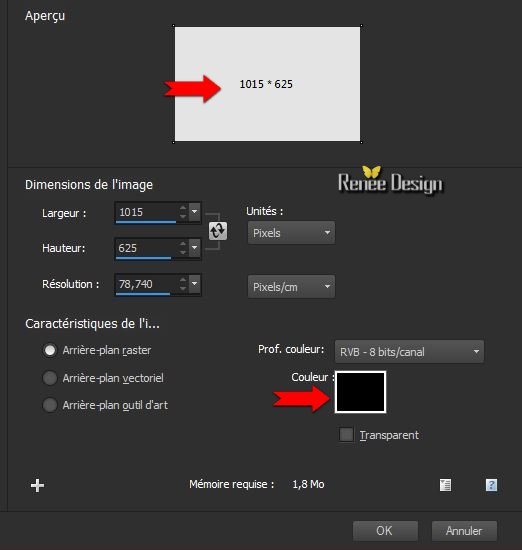
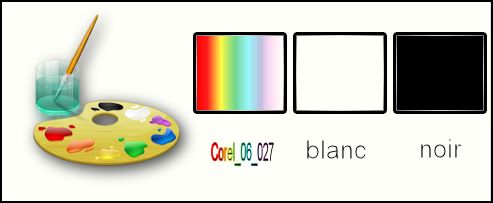
- Eigenschaften Vordergrund:Setzte den VG auf Farbverlauf und wähle: ‘’Corel_06_027’’ Erstellen Sie ein Vordergrund- lineares Farbverlauf mit diesen Einstellungen -Setze die HG-Farbe auf schwarz
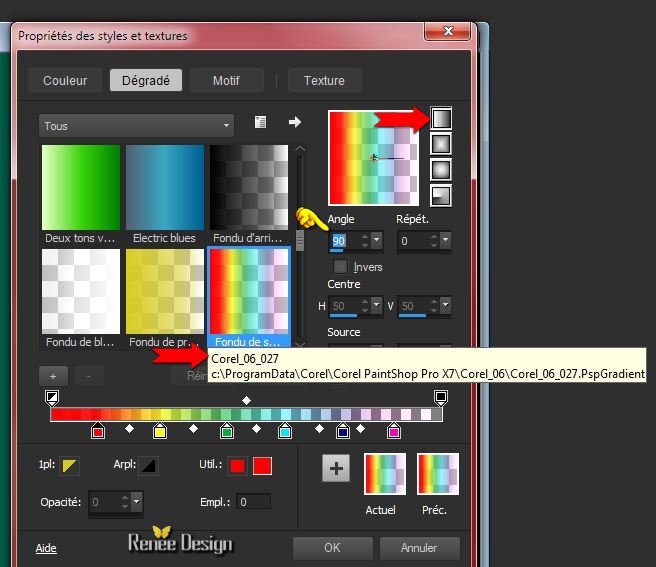
2.
Bleiben Sie auf dieser Ebene!!– Aktivieren Sie Ihr Farbverlaufswerkzeug und fülle die Ebene mit dem Farbverlauf
3. Effekte-Plugins – Medhi – Sorting Tiles mit diesen Einstellungen
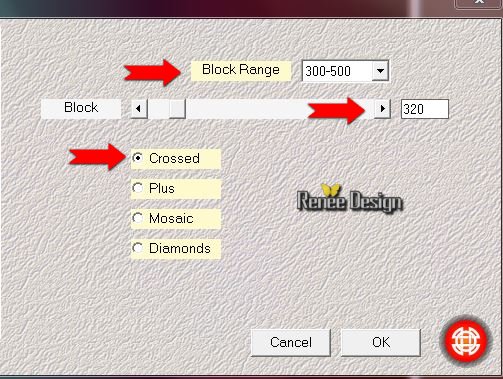
4.
Effekte-Plugins-Unlimited - Andrew's Filters 33-Through Many
Doorways..mit diesen Einstellungen.
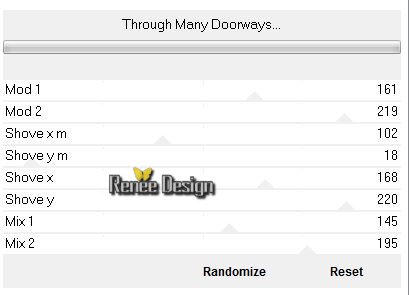
5.Effekte-Kanteneffekte-Stark nachzeignen
6.Ebenen-Duplizieren
7. Bild-Frei drehen- 47,22 nach links

8. Ebenen-Duplizieren
9. Bild-Vertikal spiegeln
10. Ebenen- Einbinden- Nach unten zusammenfassen
11. Effekte- 3D Effekte-Schlagschatten mit diesen Einstellungen
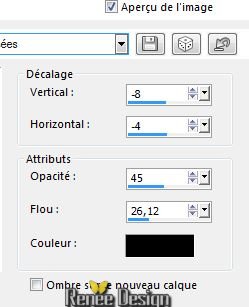
12. Effekte-Plugins – Simple - Top Bottom Wrap
13.
Auswahl- Auswahl laden/speichern - Auswahl laden aus Datei und wähle Auswahl:
‘’Sajedi_1’’
14. Ebenen-Neue Rasterebene
15. Aktivieren Sie Ihr Farbverlaufswerkzeug füllen sie die Auswahl mit dem Farbverlauf
16. Effekte-Plugins – Graphic Plus Cross Shadow mit diesen Einstellungen
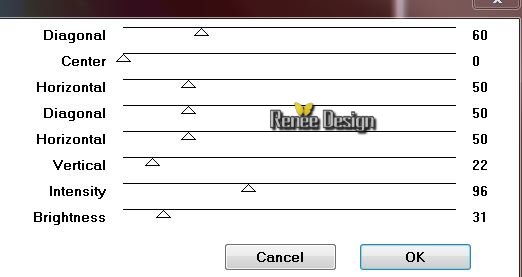
Auswahl-Auswahl aufheben
17.
Effekte-Plugins –Toadies –What are you
28/0
18. Ebenenpalette:Stelle den Mischmodus auf "Differenz"
19. Ebenen- Einbinden- Nach unten zusammenfassen
20. Ebenenpalette:Stelle den Mischmodus auf "Aufhellen"
21. Ebenen-Einbinden-Alle zusammenfassen
So sieht es nun aus
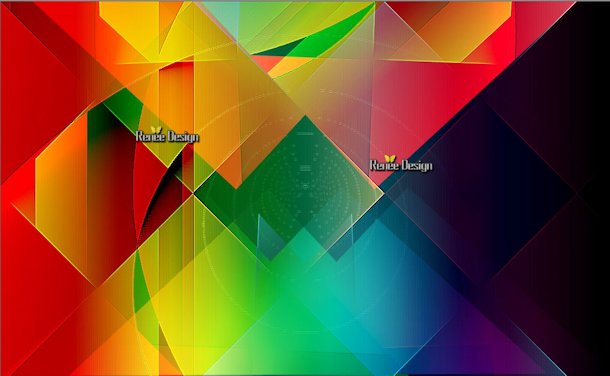
Umbennen in "Hintergrundebene"-Hintergrundebene umwandeln=Raster 1
22. Anpassen- (Einstellen) Bewegungsunschärfe mit diesen Einstellingen
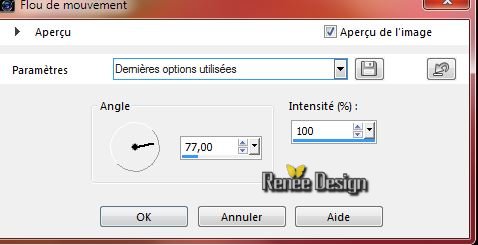
23. Ebenen-Neue Rasterebene
24.Eigenschaften Vordergrund:
Setzte die VG-Farbe zurück auf weiß
-Aktivieren Sie Ihr Farbverlaufswerkzeug und fülle die Ebene mit der VG-Farbe weiß
25. Ebenen-Neue Maskenebene aus Bild und wähle Maske
‘’renee_masque_sajedi’’

26. Effekte-Kanteneffekte-Nachzeignen
- Ebenen- Einbinden- Gruppe zusammenfassen
27. Öffne die Tube ‘’deco_sajedi’’ (nicht schließen wir brauchen sie später wieder)
-Aktiviere die Ebene ‘’fourchette’ der Tube
- Bearbeiten- Kopieren- Bearbeiten- Als neue Ebene einfügen
28. Verschiebungswerkzeug: verschiebe die Tube nach links .Ebenenpalette:Stelle den Mischmodus auf "Helligkeit" (Schauen Sie auf das gesamt Bild)
29. Ebenen-Neue Rasterebene
30.
Auswahl- Auswahl laden/speichern - Auswahl laden aus Datei und wähle Auswahl:
‘’Sajedi_2’’
- Materialeigenschaften : Ihr Material ist wie am Anfang dieser Lektion: ‘’Corel_06_027’’ Linear - -HG-Farbe schwarz
31. Aktivieren Sie Ihr Farbverlaufswerkzeug und füllen sie die Auswahl mit dem Farbverlauf
Auswahl-Auswahl aufheben
32. Effekte-Plugins – Neology- Blend Mosaic auf 16
33. Effekte-Plugins – Penta com – Color Dot mit der Standardeinstellung 90/2/255/255/255
34.
Effekte-Plugins – Flaming Pear flexify
2-klicke auf das rote Dreieck-suche die Voreinstellung Preset ‘’ Sajety_Flexify 2
settings” Öffne - OK. Oder mache die Einstellungen manuell - siehe Screen
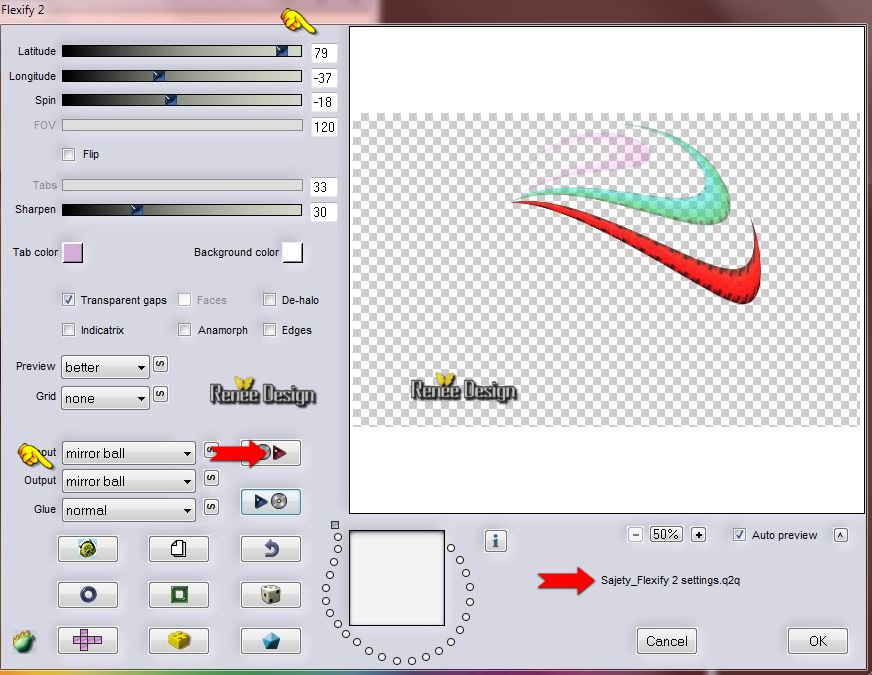
35. Ebenenpalette:Stelle den Mischmodus auf "Überzug"
36. Eigenschaften Vordergrund :
Setzte den VG-Farbe auf weiß -Erstellen Sie ein Vordergrundfarbverlauf weiß auslaufend (nova ) mit diesen Einstellungen
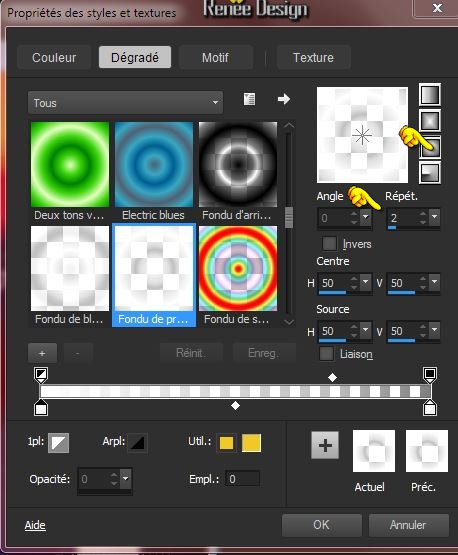
37.Ebenen-Neue Rasterebene
38.
Auswahlwerkzeug (S) Benutzerdefinierte Auswahl mit diesen Einstellungen

39. Aktivieren Sie Ihr Farbverlaufswerkzeug und füllen sie die Auswahl mit dem Farbverlauf
Auswahl-Auswahl aufheben
40.
Effekte-Plugins – Toadies – What are you
15/15
41.
Effekte-Plugins – Unlimited - It@lian Editors Effect- Bordo con
luci
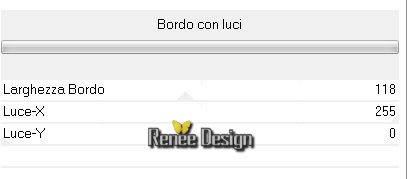
42. Ebenen-Duplizieren
43. Bild-Frei drehen - 90° nach links
44. Ebenen- Einbinden- Nach unten zusammenfassen
-Ebenenpalette:Stelle den Mischmodus auf "Hartes Licht " Reduziere die Deckfähigkeit auf 69%
45.
Auswahlwerkzeug (S) Benutzerdefinierte Auswahl mit diesen Einstellungen

DELETE auf der Tastatur 
Auswahl-Auswahl aufheben
46. Effekte-Plugins – Penta Com – jeans 62/4
47. Effekte-Kanteneffekte-Stark nachzeignen
48. Ebenen-Duplizieren–Bild-Vertikal spiegeln
49. Eigenschaften Vordergrund :–
Materialeigenschaften-Ändern Sie die Einstellungen des Farbverlaufs in einen linearen Farbverlauf weiß auslaufend mit diesen Einstellungen-HG-Farbe ist schwarz
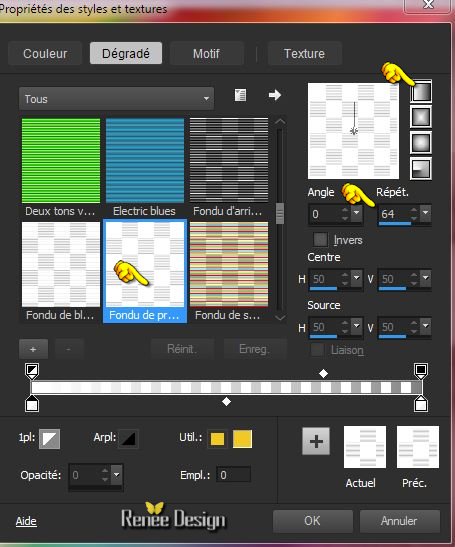
50. Ebenen-Neue Rasterebene
51.
Auswahl- Auswahl laden/speichern - Auswahl laden aus Datei und wähle Auswahl: ‘’
Sajedi_3’’
52. Aktivieren Sie Ihr Farbverlaufswerkzeug und füllen sie die Auswahl mit der Hintergrundebene schwarz-und füllen sie die Auswahl mit dem Farbverlauf (auf der gleichen Ebene)
Halte die Auswahl
53.
Effekte-3D Effekte-Aussparung mit diesen Einstellungen
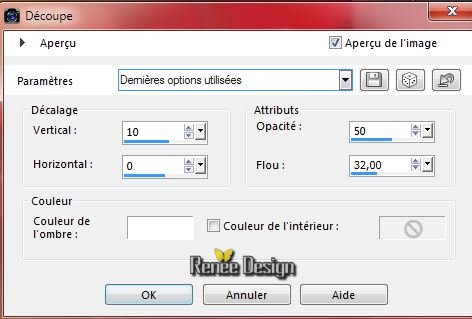
Auswahl-Auswahl aufheben
54. Effekte-Plugins –Mura’s Meister –Perspective
tilling mit diesen Einstellungen
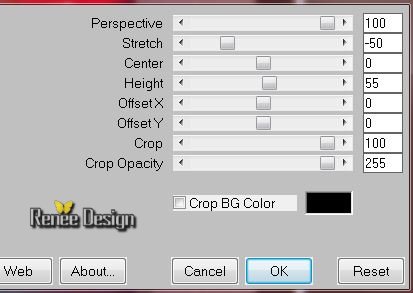
55.Effekte- 3D Effekte-Schlagschatten mit diesen Einstellungen
.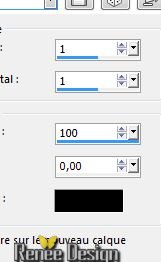
56.Ebenenpalette:Stelle den Mischmodus auf "Hartes Licht "
57. Öffnen Sie den Pinsel ‘’ pinceau_safety ‘’ in Ihrem PSP
- Datei - Exportieren - Spezialpinsel- Gib dem Pinsel einen Namen:‘’pinceau_safety ’’
58. Aktiviere das Pinsel-Werkzeug - und wählen Sie den Pinsel :‘’pinceau_safety’mit diesen Einstellungen

59. Ebenen-Neue Rasterebene
60. Eigenschaften Vordergrund:Setze die VG-Farbe auf weiß
Stemple mit der VG-Farbe weiß
- Verschiebe sie es nach unten links (Schauen Sie auf das gesamt Bild)
61.Ebenenpalette:Stelle den Mischmodus auf "Hartes Licht "
62. Ebenen-Neue Rasterebene
63.
Auswahl- Auswahl laden/speichern - Auswahl laden aus Datei und wähle Auswahl: ‘’
Sajety_4 »
64. Aktivieren Sie Ihr Farbverlaufswerkzeug füllen Sie die Auswahl mit der VG-Farbe weiß
Auswahl-Auswahl aufheben
65. Öffne wieder Tube ‘’deco_sajedy’’
- Aktiviere die Ebene ‘’effet_lumiere ‘’der Tube
- Bearbeiten- Kopieren- Bearbeiten- Als neue Ebene einfügen
- Verschiebe sie es in die linke obere Ecke .Wie im Beispiel gezeigt

66. Ebenenpalette:Stelle den Mischmodus auf "Hartes Licht "
-. Aktiviere die untere Ebene in der Ebenenpalette = Raster 1
67. Bild-Leinwandgröße mit diesen Einstellungen
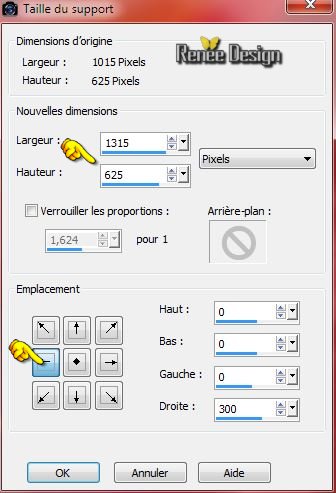
68. Aktivieren Sie Ihren Zauberstab :Klicken Sie in den transparente Teil
KEINE NEUE RASTEREBENE
69. Aktivieren Sie Ihr Farbverlaufswerkzeug und füllen sie die Auswahl mit der Hintergrundfarbe schwarz
70. Effekte-Textureffekte-Jalousi mit diesen Einstellungen– Farbe: #d60525
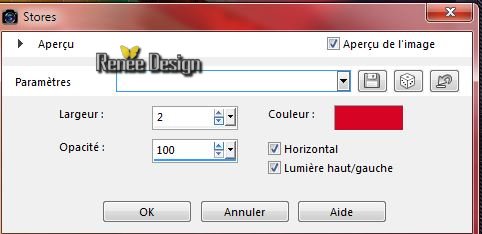
Auswahl-Auswahl aufheben
71. Öffne die Tube ‘’ Renee_tube_sajedi1.pspimage’’
-
Bild- Größe ändern -Verkleinern mit 70%
Bearbeiten- Kopieren- Bearbeiten- Als neue Ebene einfügen -und nicht mehr verschieben sie steht gleich richtig

72. Objektauswahlwerkzeug(K) Modus-Maßstab-Mit den Pfeiltasten auf der Tastatur klicken Sie nach unten bis sie gegen den Rand stößt
- Aktiviere die oberste Ebene in der Ebenenpalette
73. Öffne die Tube ‘’ Renee_tube_sajedi2.pspimage’’
-
Bild- Größe ändern -Verkleinern mit 70%
- Bearbeiten- Kopieren- Bearbeiten- Als neue Ebene einfügen und verschiebe sie es nach rechts
74. Öffne wieder Tube ‘’deco_sajedi’’
- Aktiviere die Ebene ‘’fourchette_2’ der Tube
- Bearbeiten- Kopieren- Bearbeiten- Als neue Ebene einfügen
75 .
Aktiviere Objektauswahlwerkzeug ( K) verschiebe es an diese Stelle
wie im Screen zu sehen
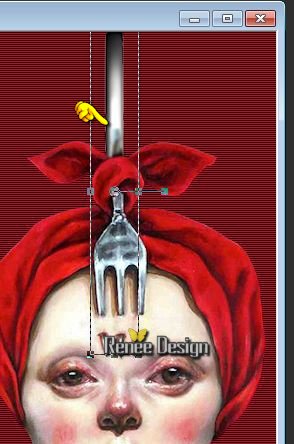
76. Ebenen-Anordnen-Nach unten verschieben
77. Aktiviere den Weichzeignungspinsel-mit der Standardeinstellung
Mit der linkengedrückt gehaltenen Maustaste gleiten sie sanft über das Bild. Das Ergebnis wird von ihren Bewegungen abhängen

Weichzeignungspinsel : Mit diesem Pinsel können sie Kanten glätten und den Kontrast reduzieren
78. Öffne wieder die Tube ‘’deco_sajedi’’
- Aktiviere die Ebene ‘billes »der Tube
- Bearbeiten- Kopieren- Bearbeiten- Als neue Ebene einfügen und schieben sie es in die rechte obere Ecke
- Aktiviere die untere Ebene in der Ebenenpalette = Raster 1
79. Ebenen-Duplizieren
80. Effekte-Plugins –Unlimited - &<Bkg Designer sf10 I>- Center Mirror
60/128
81. Ebenenpalette: stelle den Mischmodus auf "Weiches Licht "
82.
Effekte-Plugins- Alien Skin Snap Art – Oil Paint
–Tab- Settings-User Settings und nehmen sie die voreingestellten Werte -Preset‘’safedy_oil_paint »
83. Effekte-Plugins – [AFS Import ] –sqborder2 mit diesen Einstellungen
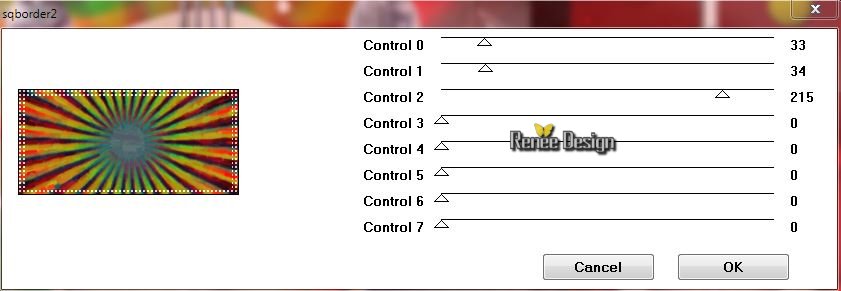
84. Effekte-Benutzerdefinierter Filter Emboss 3 mit der Standardeinstellung
-Aktiviere die untere Ebene in der Ebenenpalette
85. Ebenen-Neue Rasterebene
86.
Auswahl- Auswahl laden/speichern - Auswahl laden aus Datei und wähle Auswahl: ‘’
Sajedi_5’’
87. Aktivieren Sie Ihr Farbverlaufswerkzeug und füllen sie die Auswahl mit der VG-Farbe weiß (Klicken Sie 2 mal in die rechte Gesichtshälfte wie im Screen zu sehen)
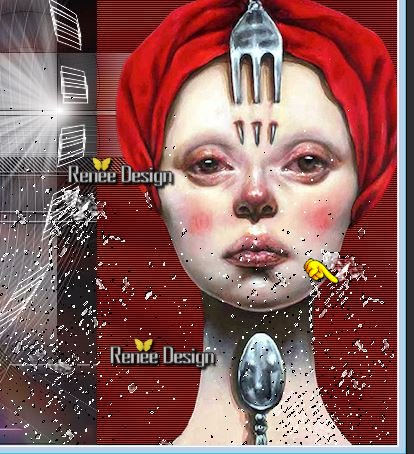
Auswahl-Auswahl aufheben
88. Bild-Rand hinzufügen mit:1 pixel schwarz
89. Bild-Rand hinzufügen mit:50 pixels weiß
90. Bild-Rand hinzufügen mit:1 pixel schwarz
91. Bild-Rand hinzufügen mit:5 pixel weiß
92. Bild-Rand hinzufügen mit:1 pixel schwarz
93. Öffne die Tube "Text"- Bearbeiten- Kopieren-Als neue Ebene einfügen- Oder schreiben Sie Ihren eigenen Text
94. Ebenen-Einbinden-Alle zusammenfassen
95.
Bild- Größe ändern -Verkleinern mit 1015 pixels Breite.
Speichern als JPG
Ich hoffe es hat Ihnen genau soviel Spaß gemacht wie mir es zu schreiben.
Renée
Diese Lektion wurde von Renée geschrieben am 25/05/2015
Ausgabe
2015
*
* Jede Ähnlichkeit wie mit anderen Lektionen ist rein zufällig .
* Vergessen sie bitte unsere Übersetzer , Tubers und Skripteverfasser nicht und bedanken sie sich für ihre mühevolle Arbeit .
Danke schön Renée .
*
|